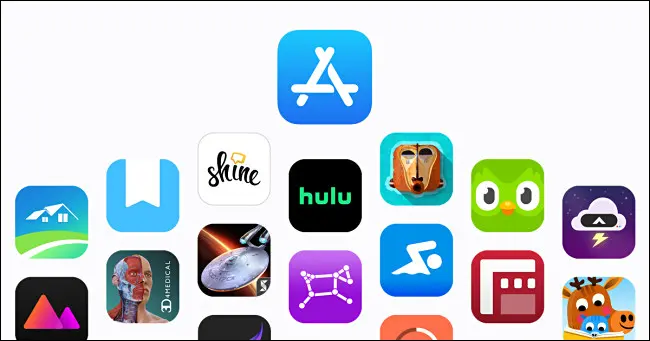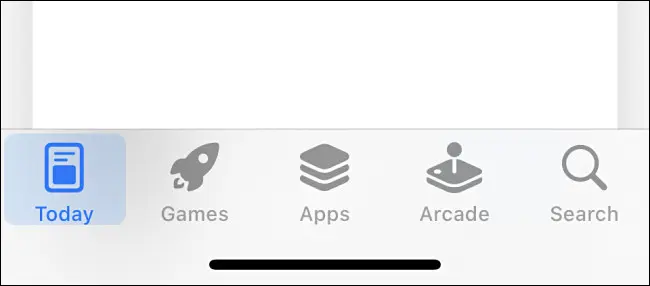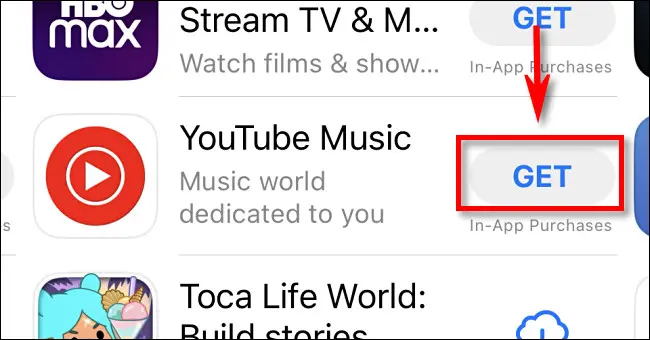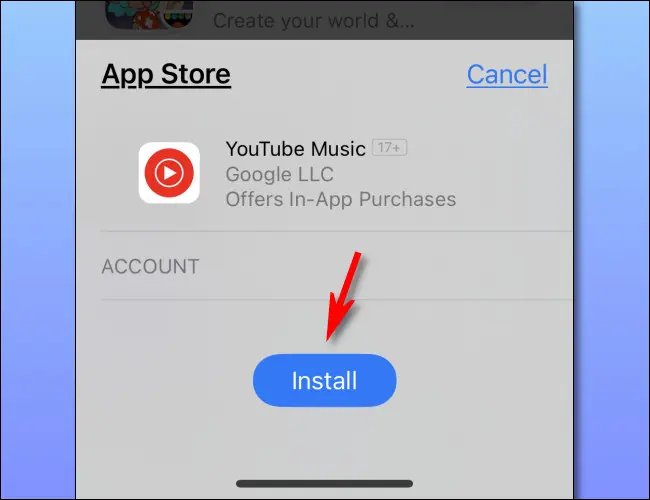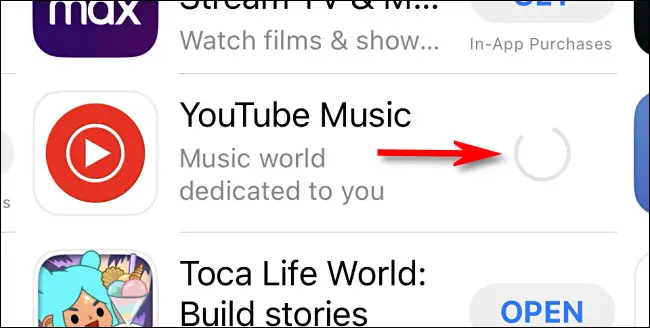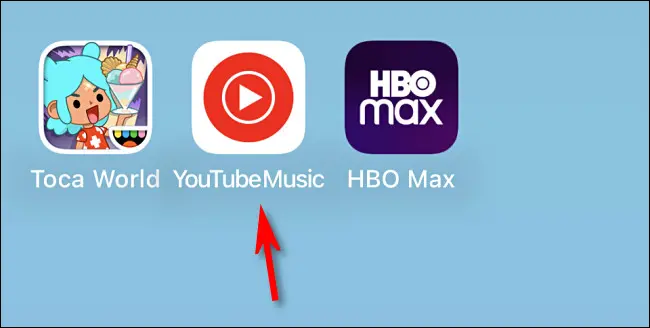Ako nainštalovať aplikáciu alebo hru na váš iPhone.
Takže máte len svoj prvý iPhone – alebo ste svoj telefón používali iba na jednoduché úlohy – a ešte ste si nenainštalovali žiadnu aplikáciu. S aplikáciami dokáže váš iPhone oveľa viac, než len volať, písať SMS alebo fotiť. Tu je návod, ako ho nainštalovať.
požiadavky
Ak si chcete stiahnuť alebo kúpiť aplikácie na svojom iPhone, musíte mať Apple ID s metódou عفع (ako kreditná karta) s Apple. iPhone tiež potrebuje akékoľvek obmedzenia, ktoré môžu brániť sťahovaniu aplikácií (napríklad obmedzenia v Čas na obrazovke alebo kioskový režim). Nakoniec budete musieť Bezplatné úložisko Dostatok na vašom iPhone na uloženie aplikácií, ktoré chcete stiahnuť.
Typy aplikácií: bezplatné, platené alebo predplatné
Pred inštaláciou aplikácie do vášho iPhone je užitočné oboznámiť sa s tromi hlavnými typmi aplikácií, ktoré nájdete v App Store:
- Aplikácie zadarmo: Tieto aplikácie je možné spočiatku stiahnuť zadarmo, ale zvyčajne sa podporujú prostredníctvom reklám v aplikácii alebo Nákupy v aplikácii , ktorá vám umožňuje platiť za funkcie neskôr. V App Store sa vedľa neho zobrazí tlačidlo „Získať“.
- Platené aplikácie: Stiahnutie týchto aplikácií stojí peniaze ako jednorazový nákup a budete dostávať bezplatné aktualizácie, pokiaľ bude aplikácia naďalej podporovaná vývojárom. V aplikáciách Pad je menej pravdepodobné, že budú mať nákupy v aplikácii alebo reklamy, no stále sú možné. Tieto aplikácie majú cenu uvedenú v tlačidle vedľa ich názvu.
- Aplikácie na odber: Tieto aplikácie môžu byť bezplatné alebo platené aplikácie, ktoré sa podporujú prostredníctvom plateného predplatného Účtuje sa pravidelný poplatok na vašom spôsobe platby evidovanom v spoločnosti Apple v priebehu času, napríklad raz za mesiac alebo raz za rok. Buďte opatrní, pretože niektoré aplikácie obsahujú predátorské odbery, ktoré sú neprimerané a účtujú si nemalé poplatky za jednoduchú službu.
Ako nainštalovať aplikácie na iPhone
Najprv zapnite a odomknite svoj iPhone. Na domovskej obrazovke klepnite na ikonu App Store, ktorá má modrú ikonu so štylizovaným písmenom „A“.
Verzia: Ak nemôžete nájsť ikonu App Store, je možné, že je App Store zakázaný z dôvodu rodičovskej kontroly v časti Čas pred obrazovkou (pozrite si časť Nastavenia > Čas pred obrazovkou > Obmedzenia obsahu a súkromia > Nákupy v iTunes a App Store). Môžete tiež Nájdite App Store pomocou Spotlightu.
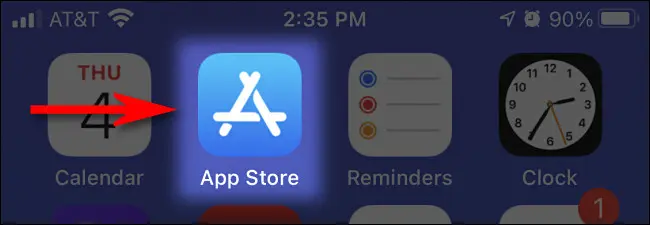
Keď sa otvorí App Store, zobrazí sa obrazovka s prehľadom. Pomocou radu tlačidiel v spodnej časti obrazovky klepnite na sekciu obchodu, ktorú chcete navštíviť. Tu je popis toho, čo jednotlivé tlačidlá znamenajú:
- Dnes: To zahŕňa reklamy a propagácie aplikácií, ktoré chce spoločnosť Apple vidieť ako prvé.
- hry: Táto časť obsahuje hry, ktoré môžete hrať na svojom iPhone.
- Aplikácie: Toto je pre aplikácie, ktoré nie sú hrami, ako sú napríklad aplikácie na zvýšenie produktivity, aplikácie na streamovanie médií a nástroje.
- Arkády: Toto je pre Apple Arcade Ide o platenú službu predplatného, ktorá obsahuje hry bez reklám alebo nákupov v aplikácii.
- Vyhľadávanie: Táto sekcia vám umožňuje vyhľadať v App Store konkrétnu aplikáciu.
Vyhľadajte aplikáciu, ktorú chcete nainštalovať, prehliadaním obchodu alebo vyhľadávaním. Ak si ho chcete stiahnuť a nainštalovať do svojho iPhone, kliknite na tlačidlo „Získať“ vedľa neho. Alebo ak má uvedenú cenu (napríklad „4.99 USD“), kliknutím na tlačidlo ceny zakúpte a nainštalujte aplikáciu.
Ďalej sa zobrazí kontextové okno s otázkou, či chcete aplikáciu nainštalovať alebo kúpiť. Kliknite na Inštalovať a potom potvrďte, že si chcete aplikáciu stiahnuť alebo zakúpiť pomocou svojho Apple ID, Touch ID alebo hesla Face ID.
Ďalej sa vedľa názvu aplikácie zobrazí kruhový indikátor priebehu sťahovania, keď sa aplikácia sťahuje a inštaluje do vášho iPhone.
Po dokončení sťahovania prejdite na domovskú obrazovku a ťahajte prstom doľava alebo doprava, kým neuvidíte ikonu aplikácie. Kliknutím na ikonu aplikácie ju spustíte.
Ak aplikáciu nevidíte na žiadnej zo stránok domovskej obrazovky, je možné, že váš iPhone je odomknutý jeho zloženie Na odosielanie nových aplikácií priamo do Knižnica aplikácií Namiesto toho. V takom prípade potiahnite prstom doľava, kým neuvidíte knižnicu aplikácií, a odtiaľ ju môžete spustiť. alebo môžeš Otvorte vyhľadávanie Spotlight A napíšte názov aplikácie a rýchlo otvorte aplikáciu.
Ak chceš odstrániť aplikáciu Ak ste si ju stiahli, môžete ju zo svojho iPhone odstrániť podržaním prsta na ikone aplikácie, kým sa nezobrazí ponuka. V ponuke vyberte možnosť „Odstrániť aplikáciu“ a iPhone aplikáciu odinštaluje. môžeš Stiahnite si to znova Neskôr v App Store kedykoľvek. Šťastné sťahovanie!